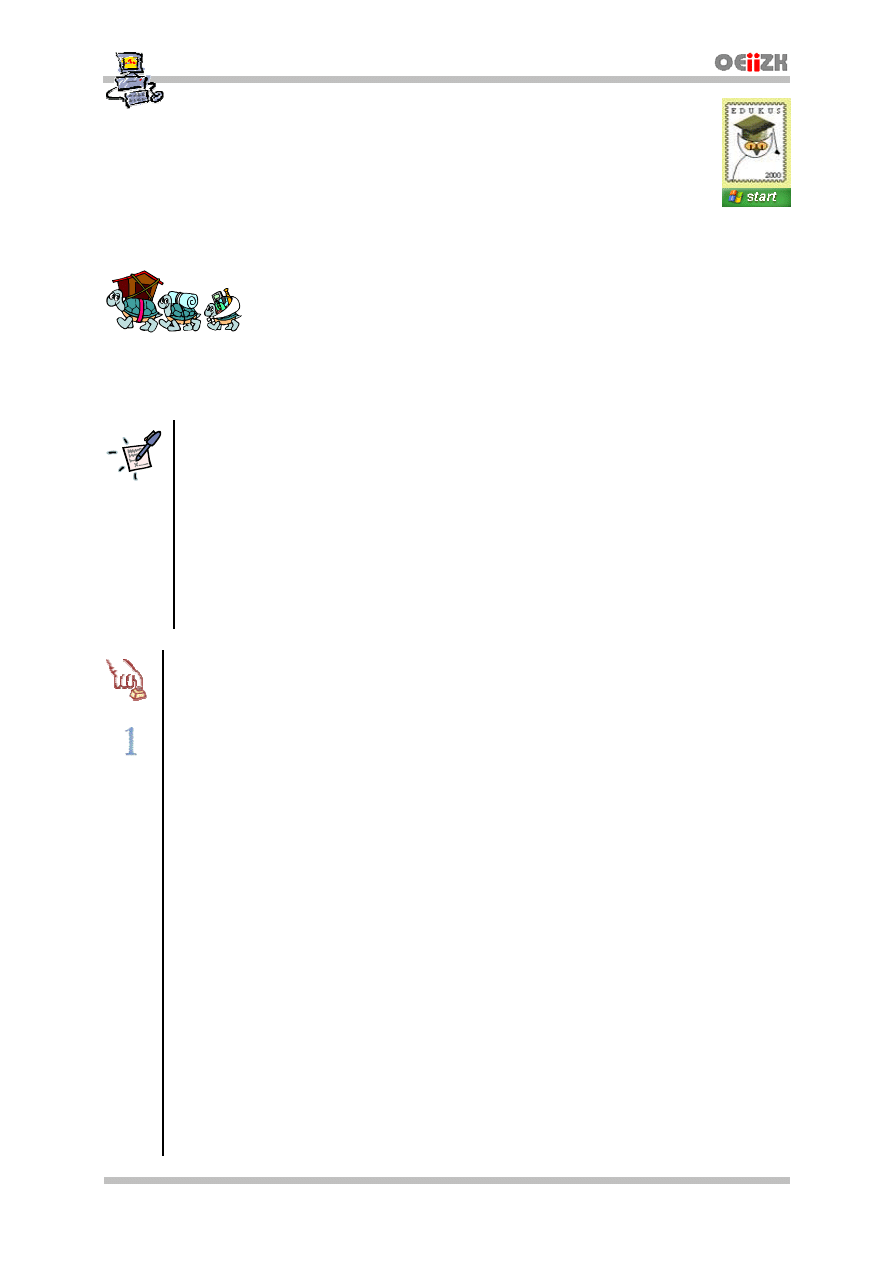
Instrukcja numer SPD2/10_05/Z4
© by Darek, Janusz, Andrzej, Robert
NR SPD2/10_05/z4
[v. 1.1B]
Strona 1/3
„Pracownia internetowa w kaĪdej szkole”
(edycja 2004)
Opiekun pracowni internetowej cz. 2 (PD2)
Exchange Serwer (Poczta i grupy dyskusyjne)
Zadanie 4
Zmiana wáaĞciwoĞci bazy danych Exchange Server
Notatka
..................................................................................
..................................................................................
..................................................................................
..................................................................................
..................................................................................
..................................................................................
..................................................................................
..................................................................................
Polecenie 1 – okreğlanie wâağciwoğci bazy danych serwera Exchange
1. Wybierz z paska zadaĔ
Start
Ö
Wszystkie programy
Ö
Microsoft Exchange
Ö
System Manager
2.
RozwiĔ Servers
3. RozwiĔ swój serwer
4. RozwiĔ First Storage Group
5. WskaĪ Mailbox Store
6. Wybierz prawym klawiszem myszy Mailbox Store
7. Z menu kontekstowego wybierz opcjĊ WáaĞciwoĞci
8. W oknie Mailbox Store (<nazwa_serwera>) Properties wybierz zakáadkĊ Database
9. W oknie Mailbox Store (<nazwa_serwera>) Properties w polu Exchange database moĪesz
sprawdziü lokalizacjĊ bazy danych Exchange trzymającej elementy wykorzystujące format RTF
dla wiadomoĞci przesyáanych z wykorzystaniem klientów MAPI. Przy uĪyciu przycisku Browse
moĪna okreĞliü nową lokalizacjĊ np. w celu stworzenia kopii lub przeniesienia na inny system
SBS.
...................................................................................
...................................................................................
...................................................................................
...................................................................................
...................................................................................
10. W oknie Mailbox Store (<nazwa_serwera>) Properties w polu Exchange streaming database
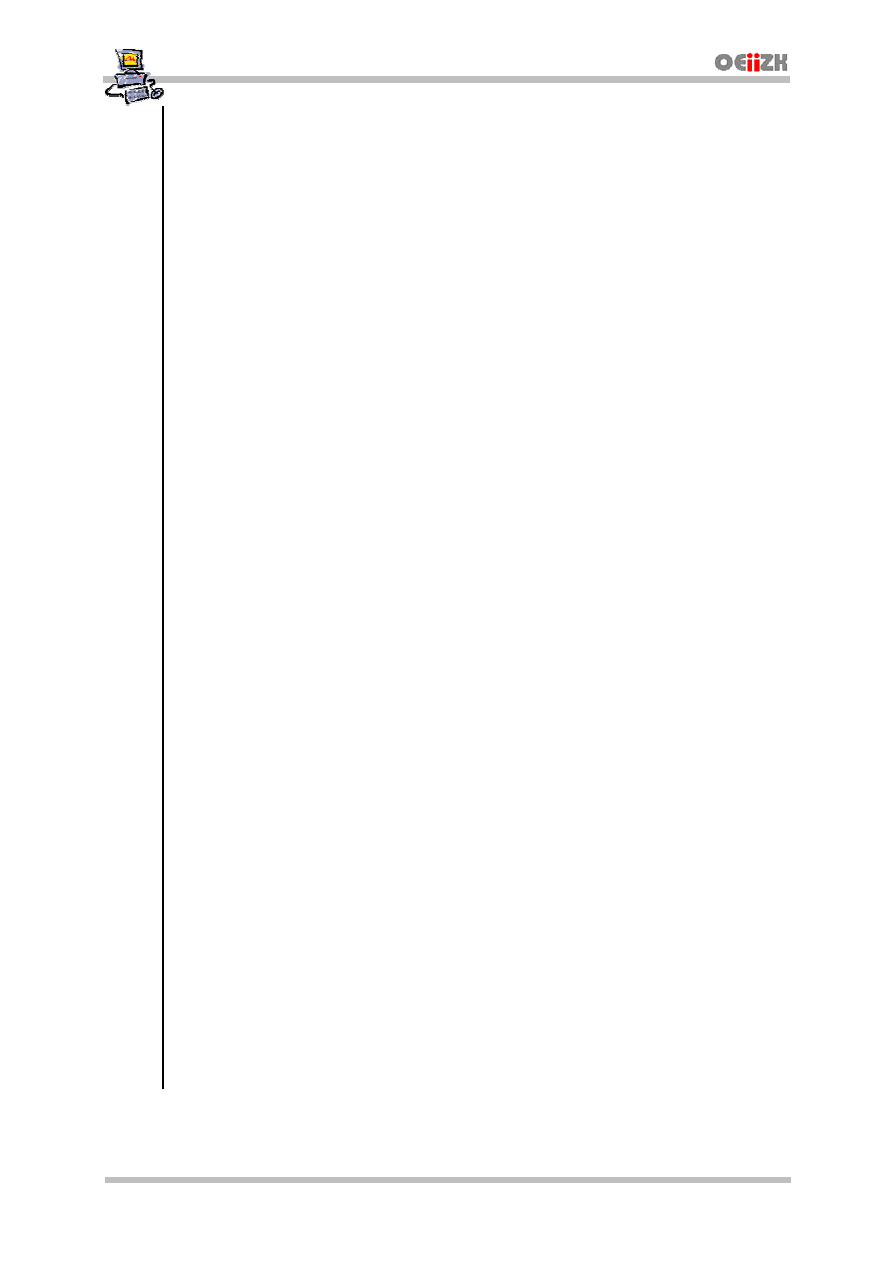
Exchange Serwer (Poczta i grupy dyskusyjne)
© by Darek, Janusz, Andrzej, Robert
NR SPD2/10_05/z4
[v. 1.1B]
Strona 2/3
moĪesz sprawdziü lokalizacjĊ bazy danych Exchange trzymającej elementy wykorzystujące format
MIME. Przy uĪyciu przycisku Browse moĪna okreĞliü nową lokalizacjĊ np. w celu stworzenia kopii
lub przeniesienia na inny system SBS.
...................................................................................
...................................................................................
...................................................................................
11. W oknie Mailbox Store (<nazwa_serwera>) Properties z listy rozwijanej Maintenance interval
moĪna wybraü przedziaá czasowy, w którym kompaktuje i indeksuje bazĊ danych poczty
uĪytkowników. MoĪna go równieĪ okreĞliü szczegóáowo przy uĪyciu przycisku Customize
...................................................................................
...................................................................................
...................................................................................
................................................................................................................................................
12. W oknie Mailbox Store (<nazwa_serwera>) Properties w polu Time of last full backup moĪna
sprawdziü, kiedy byáa po raz ostatni wykonana peána kopia bezpieczeĔstwa bazy danych
...................................................................................
...................................................................................
...................................................................................
...................................................................................
13. W oknie Mailbox Store (<nazwa_serwera>) Properties w polu Time of last incremental
backup moĪna sprawdziü, kiedy byáa po raz ostatni wykonana przyrostowa kopia bezpieczeĔstwa
bazy danych
...................................................................................
...................................................................................
...................................................................................
...................................................................................
14. W oknie Mailbox Store (<nazwa_serwera>) Properties zaznacz opcjĊ Do not maunt this store
at startup, jeĞli nie chcesz, aby automatycznie zasoby zgromadzone w tej bazie danych nie byáy
podáączane do systemu w czasie jego startu
...................................................................................
...................................................................................
...................................................................................
...................................................................................
15. W oknie Mailbox Store (<nazwa_serwera>) Properties zaznacz opcjĊ This database can be
overwritten by a restore, jeĞli chcesz, aby baza danych zostaáa zastąpiona kopią
bezpieczeĔstwa, w czasie jej przywracania.
16. Wybieramy przycisk OK
...................................................................................
...................................................................................
...................................................................................
...................................................................................
...................................................................................
...................................................................................
...................................................................................
...................................................................................
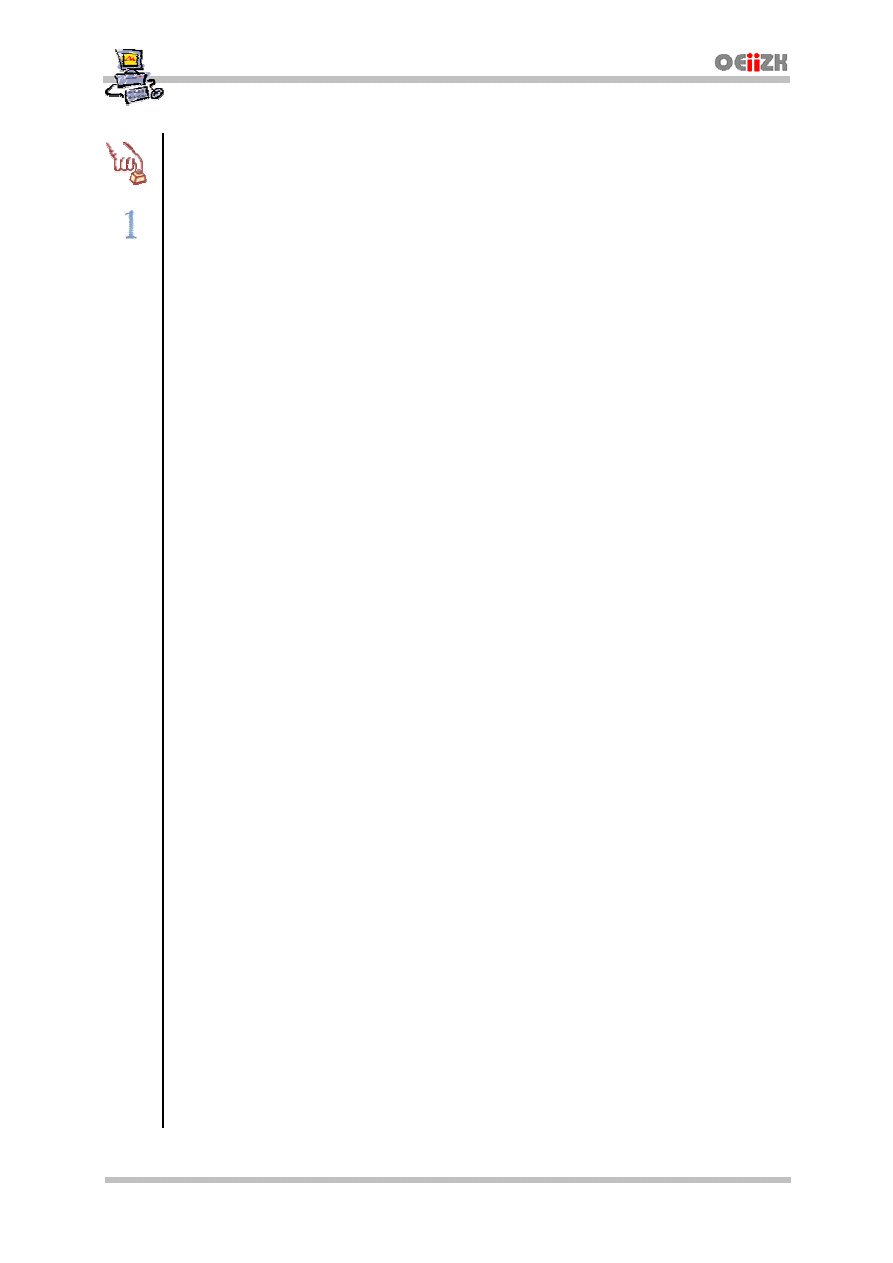
Exchange Serwer (Poczta i grupy dyskusyjne)
© by Darek, Janusz, Andrzej, Robert
NR SPD2/10_05/z4
[v. 1.1B]
Strona 3/3
Polecenie 2 – przeniesienie baz serwera pocztowego na inny dysk (wykonuje tylko jedna osoba
w danym czasie)
1. Wybierz z paska zadaĔ
Start
Ö
Mój komputer
2. W oknie Mój komputer otwórz dysk O:
3. W oknie O: utwórz folder o nazwie Pocztaxx
4. Wybierz z paska zadaĔ
Start
Ö
Wszystkie programy
Ö
Microsoft Exchange
Ö
System Manager
5.
RozwiĔ Servers
6. RozwiĔ swój serwer
7. RozwiĔ First Storage Group
8. WskaĪ Mailbox Store
9. Wybierz prawym klawiszem myszy Mailbox Store
10. Z menu kontekstowego wybierz opcjĊ WáaĞciwoĞci
11. W oknie Mailbox Store (<nazwa_serwera>) Properties wybierz zakáadkĊ Database
12. W oknie Mailbox Store (<nazwa_serwera>) Properties wybierz przycisk Browse znajdujący
siĊ obok pola Exchange database
13. W oknie Exchange database otwórz folder O:\Pocztaxx
14. Upewnij siĊ, Īe w oknie Exchange database w polu Nazwa pliku wpisane jest priv1.edb
15. W oknie Exchange database wybierz przycisk Zapisz
16. W oknie Mailbox Store (<nazwa_serwera>) Properties wybierz przycisk Browse znajdujący
siĊ obok pola Exchange streaming database
17. W oknie Exchange streaming database otwórz folder O:\Pocztaxx
18. Upewnij siĊ, Īe w oknie Exchange streaming database w polu Nazwa pliku wpisane jest
priv1.stm
19. W oknie Exchange streaming database wybierz przycisk Zapisz
20. W oknie Mailbox Store (<nazwa_serwera>) Properties wybierz przycisk OK
...................................................................................
...................................................................................
...................................................................................
...................................................................................
...................................................................................
...................................................................................
...................................................................................
...................................................................................
...................................................................................
...................................................................................
...................................................................................
...................................................................................
Wyszukiwarka
Podobne podstrony:
Delphi Bazy Danych W Architekturze Klient Server
Exchange Server określanie wielkości domyślnych skrzynek pocztowych użytkowników
Bazy danych MS SQL Server 2008
Exchange Server sprawdzanie stanu kolejek pocztowych
Exchange Server sprawdzanie stanu skrzynek pocztowych użytkowników
Delphi Bazy Danych W Architekturze Klient Server
1 Tworzenie bazy danychid 10005 ppt
bazy danych II
Bazy danych
Podstawy Informatyki Wykład XIX Bazy danych
Bazy Danych1
eksploracja lab03, Lista sprawozdaniowych bazy danych
bazy danych druga id 81754 Nieznany (2)
więcej podobnych podstron